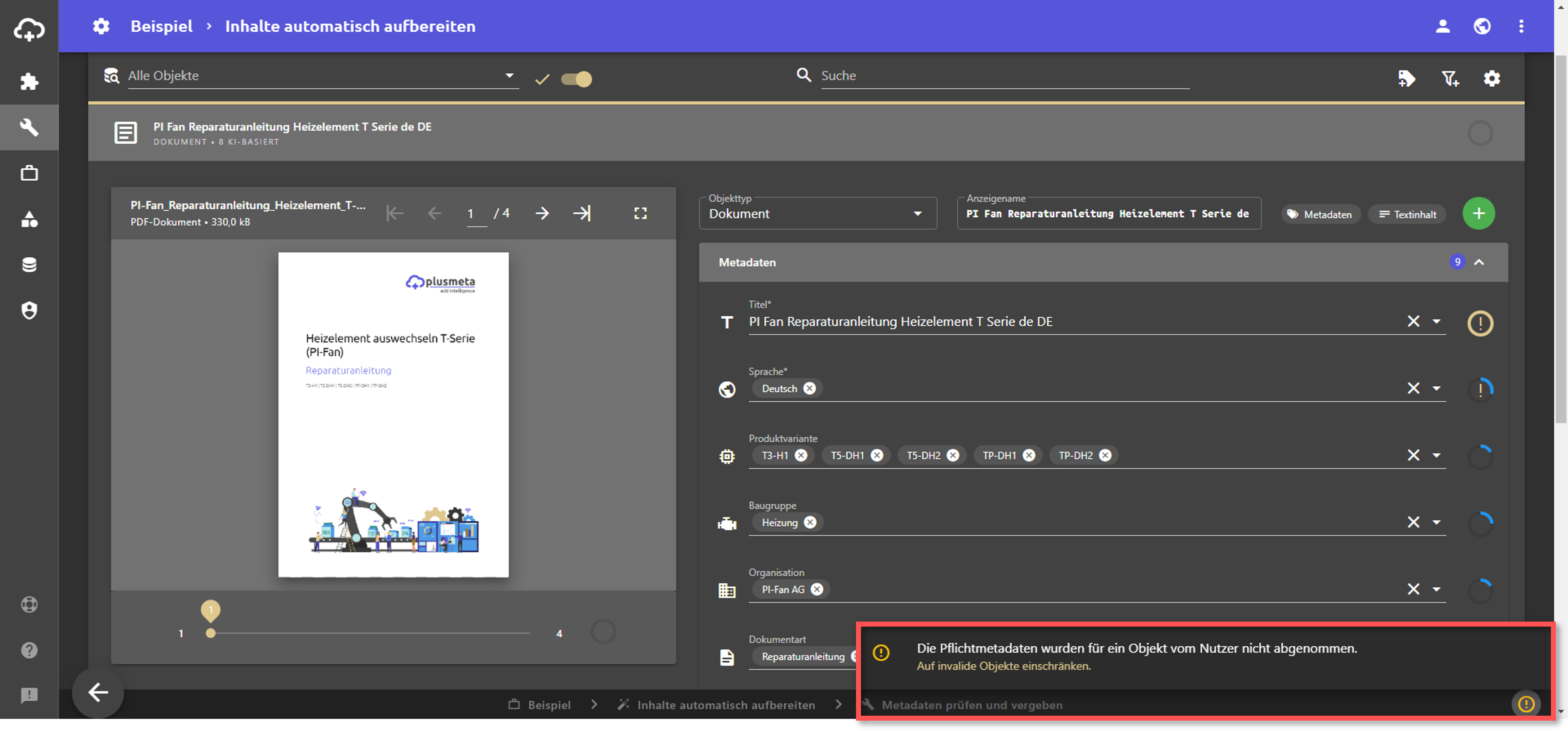Inhalt dieses Topics
Info: Wenn die Software nicht für Sie vorab konfiguriert wurde, werden Sie nur wenige Ergebnisse bei der automatischen Metadatenerkennung erhalten. Grund dafür ist, dass es im System nur wenige voreingestellt Metadaten und Eigenschaften gibt. Um bessere Ergebnisse zu erhalten, müssen Sie Ihre Metadaten in das System übertragen.
Im Workflow-Schritt Metadaten prüfen und vergeben können Sie sich die Ergebnisse der Metadatenerkennung anzeigen lassen und abnehmen. Zudem können Sie erkannte Metadaten verändern und weitere Metadaten hinzufügen.
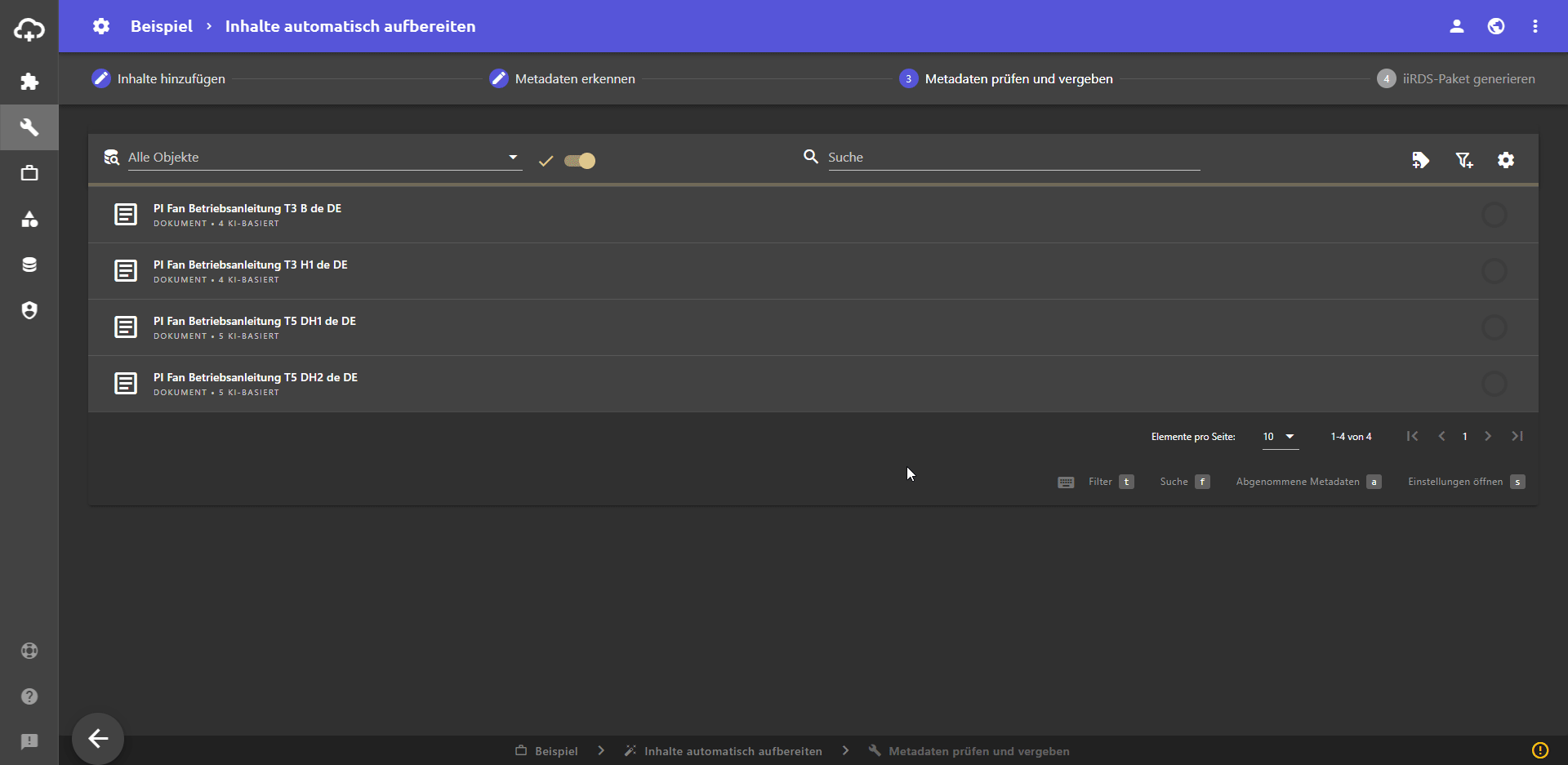
Aufbau
Im oberen Bereich befindet sich die Einstellungsleiste, die in erster Linie Filtermöglichkeiten und Ansichtseinstellungen bietet. Darunter sind die Objekte aufgelistet. Durch einen Klick auf ein Objekt, öffnet sich für dieses Objekt die Detailansicht.
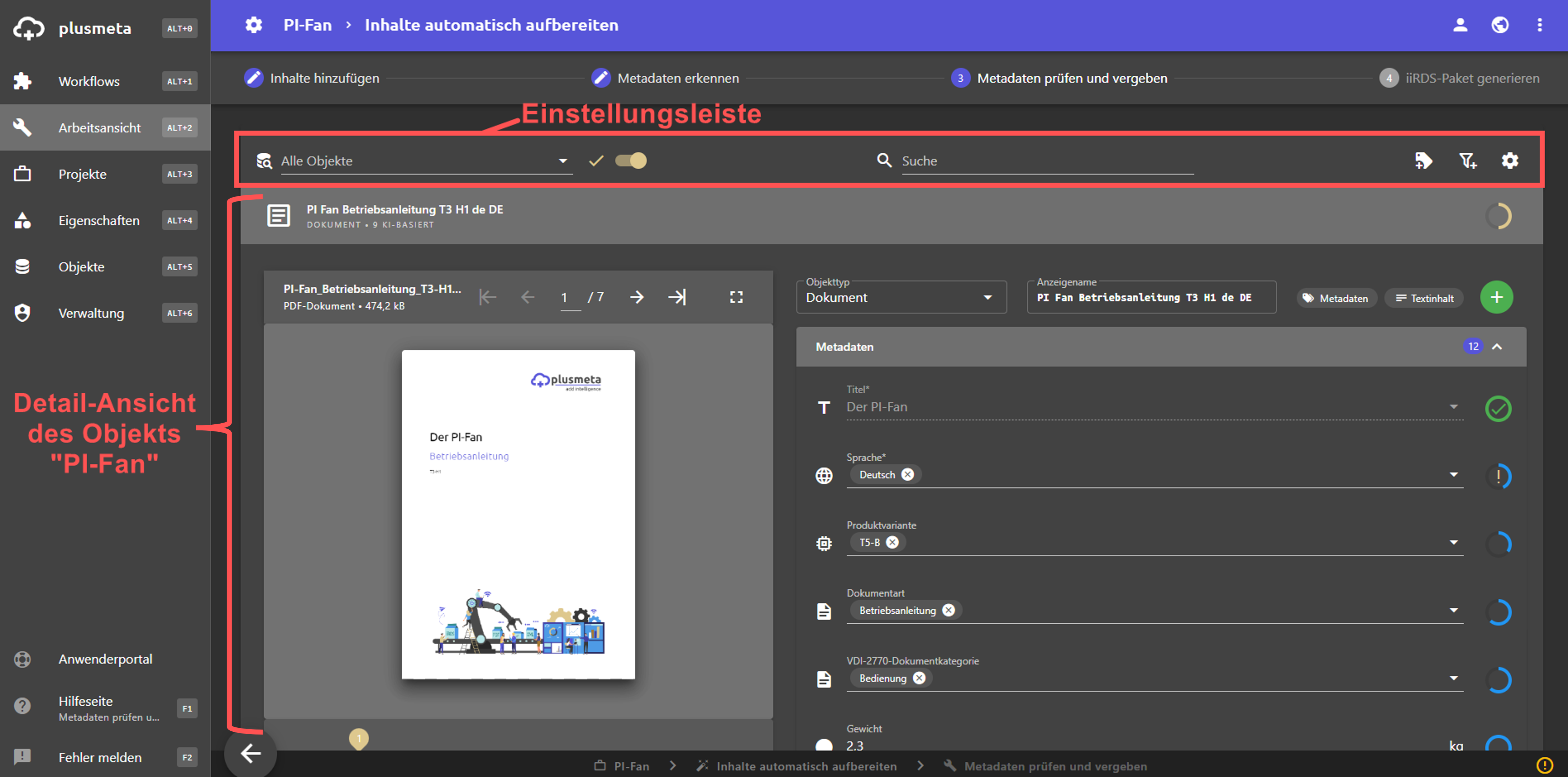
Einstellungsleiste
Mit der Einstellungsleiste können Sie die darunter angezeigten Objekte anhand verschiedener Merkmale filtern. Dadurch behalten Sie auch bei größeren Projekten den Überblick und können bestimmte Objekte leichter finden. Zusätzlich bietet die Einstellungsleiste verschiedene Funktionen zur Anpassung der Ansicht und zum Export der Metadaten.
- Auf der linken Seite der Leiste befindet sich der Objekttyp-Filter . Hierüber können Sie filtern, welche Objekte Ihnen angezeigt werden.
- Neben dem Objekttyp-Filter befindet sich ein beiger Haken neben einem Schalter , mit dem Sie bereits abgeschlossene, das heißt abgenommene Objekte, ausblenden können. Das ist praktisch, wenn Sie viele Objekte verarbeiten.
- Mittig befindet sich die Suchleiste . Hierüber kann nach Objekten gesucht werden. Dabei werden neben dem Anzeigename auch der extrahierte Textinhalt und die Metadaten durchsucht.
- Auf der rechten Seite befindet sich die Funktion Metadaten an mehrere Objekte vergeben. Mit dieser Funktion können Sie manuell Metadaten an alle Objekte oder einer Auswahl von Objekten zuweisen.
- Rechts davon in der Einstellungsleiste befindet sich der Metadatenfilter. Über diesen Filter können die Objekte nach bestimmten Metadaten gefiltert werden. Es werden dann also nur Objekte eingeblendet, die das eingestellt Metadatum zugewiesen haben.
- Ganz rechts befinden sich das Einstellungs-Menü .
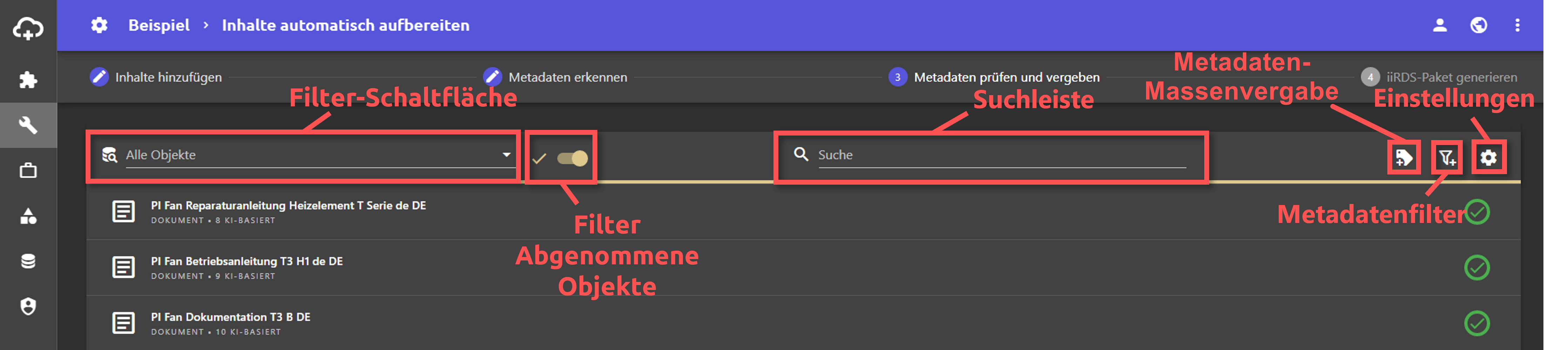
Einstellungs-Menü
Wenn Sie auf das Zahnrad ganz rechts in der Einstellungsleiste klicken, öffnet sich das Einstellungs-Menü. In diesem Menü befinden sich verschiedene Funktionen:
- Anzeige
- Anzeige Objekteintrag: Über die Drop-Down-Liste können Sie einen Anzeigenamen für die Objekte wählen.
- Verknüpfte Objekte anzeigen: Hier können Sie bestimmen, ob verknüpfte Objekte angezeigt werden oder nicht.
- Metadaten
- Vorschau Metadaten: Über die Drop-Down-Liste können Sie einstellen, welche Metadaten Ihnen bei zugeklappten Objekten als Vorschau angezeigt werden.
- Alle Sprachen durchsuchen: Standardmäßig durchsucht plusmeta nur Labels der Oberflächensprache, wenn man Werte innerhalb eines Metadatenfeldes sucht. Wenn dieser Schalter aktiviert ist, werden die Labels in allen Sprachen durchsucht. So kann z.B. ein englischer Listeneintrag auch über das deutsche Label gefunden werden.
- Alle Metadaten abnehmen: Hier können Sie alle Pflichtmetadaten auf einmal abnehmen.
- Alle Metadaten reparieren: Hier können Sie alle Pflichtmetadaten auf einmal reparieren.
- Aktionen
- Importieren: Hier können Sie Metadaten mit Excel zuorden.
- Exportieren: Hier können Sie den Textinhalt aller Objekte oder Metadaten exportieren. Der Objektetextinhalt wird als CSV-Datei exportiert. Metadaten können entweder als CSV- oder als JSON-Datei exportiert werden.
- Objekte: Hier können Sie die Quelldateien der Objekte umbenennen. Sie können entweder alle Quelldateien umbenennen oder nur unverlinkte Objekte umbenennen.
Achtung: Der Dateiname der Quelldatei wird überschrieben. Die Aktion kann nicht rückgängig gemacht werden.
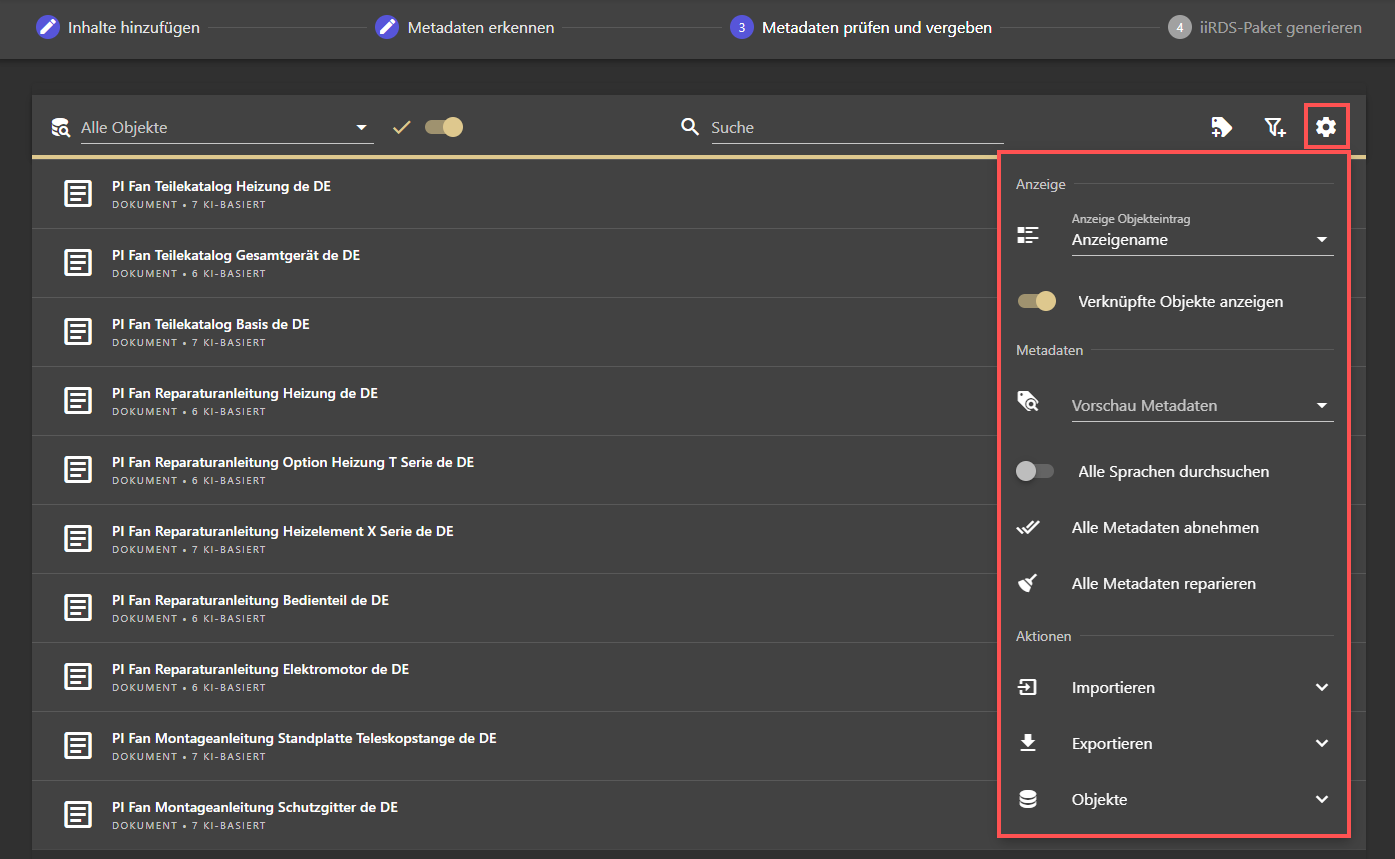
Detailansicht
Durch einen Klick auf eine Objektzeile wird die Detailansicht unter der Zeile aufgeklappt. Die Detailansicht bezieht sich also immer auf ein Objekt. In der Detailansicht können Sie die erkannten Metadaten prüfen, ergänzen und abnehmen, eine Vorschau des Dokuments anzeigen, den Objekttyp und den Anzeigename des Objekts anpassen.
- Im ausgeklappten Zustand wird Ihnen eine Datei-Vorschau (bei kompatiblen Dateien) angezeigt. Klicken Sie auf die kleine Vorschau des Objekts, um eine größere Ansicht zu erhalten.
- Rechts neben der Datei-Vorschau sind die erkannten Metadaten aufgelistet. Neben jedem Metadatenfeld zeigt ein Metadaten-Indikator Herkunft, Konfidenz und Vergabeverfahren des Metadatums an.
- Sowohl oben in der Objektzeile als auch darunter in der aufgeklappten Detailansicht, wird der Anzeigename des Objekts angezeigt. Dieser kann in der Detailansicht manuell angepasst werden.
- Daneben ist der Objekttyp des Objekts ablesbar. Dieser kann hier auch geändert werden.
- Die Schaltfläche Metadaten öffnet den Metadaten-Dialog, über den zusätzliche Informationen zu allen Metadaten des Objekts angezeigt werden können.
- Die Schaltfläche Textinhalt öffnet den Textinhalt-Dialog, über den der extrahierte Text des Objekts angezeigt und durchsucht werden kann.
- Über die Hinzufügen-Schaltfläche können Sie weitere Metadatenklassen hinzufügen. Mehr dazu erfahren Sie hier .
- Die Reihenfolge der Metadatenfelder ist konfigurierbar.
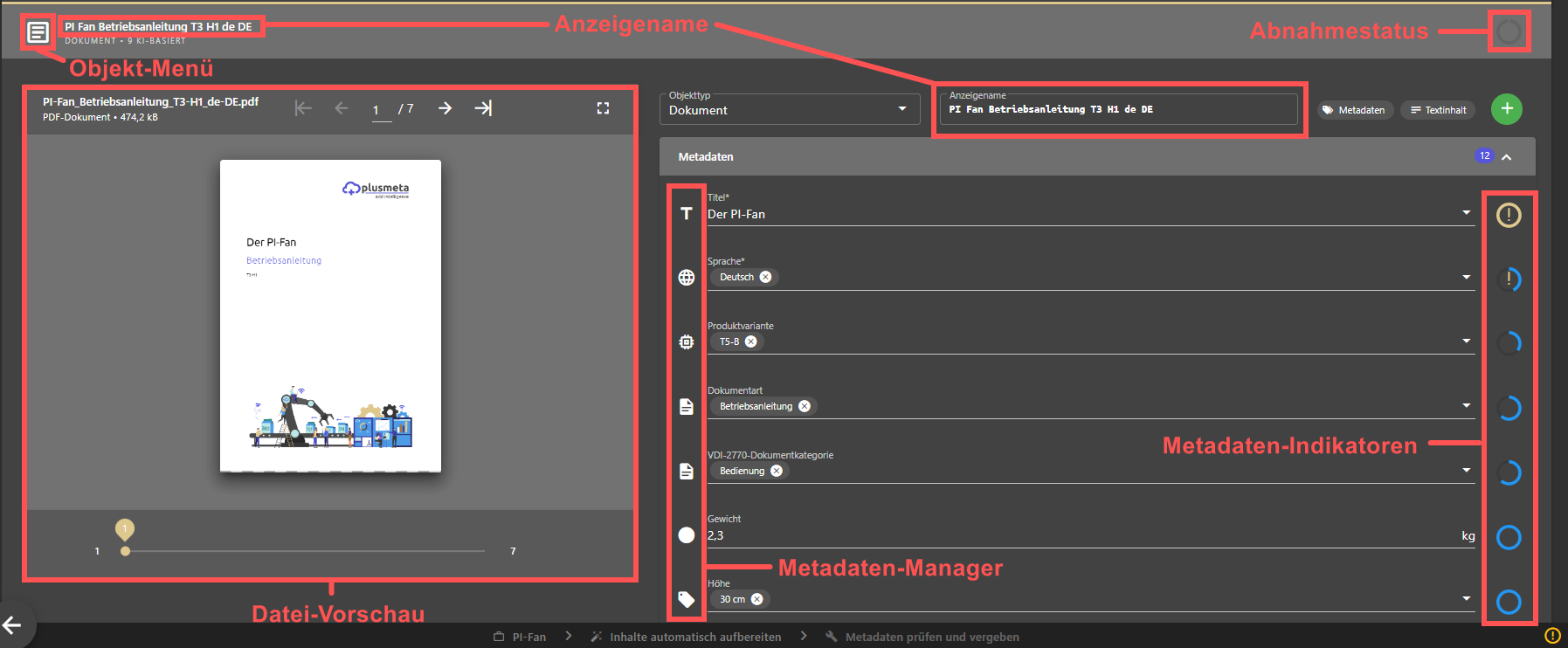
Objekt-Menü
Wenn Sie mit der Maus über das Symbol des Objekts fahren, erscheint eine Schaltfläche . Durch einen Klick auf die Schalfläche können Sie das Objekt-Menü öffnen. In diesem Menü befinden sich verschiedene Funktionen für das Objekt:
- Chat-Funktionen
- Insights für Objekte: Hier können Sie in einem Objekt gezielt nach Informationen recherchieren. Die Insights-Funktion arbeitet nur mit den Informationen, die im Text und den Metadaten des Objekts enthalten sind.
- Metadaten
- Metadaten neu erkennen: Hier können Sie die Metadatenerkennung für das Objekt erneut ausführen.
- Metadaten verknüpfen: Hier können Sie die Metadaten des Objekts mit den Metadaten eines anderen Objekts verknüpfen. Die Schaltfläche ist nur sichtbar, wenn die Funktion über das entsprechende Recht freigeschaltet ist.
- Datei
- Zeichenerkennung starten: Über diese Schaltfläche können Sie die Zeichenerkennung (OCR) starten, beispielsweise wenn die Datei eingescannt ist und keinen digitalen Text enthält. Für diese Funktion ist ein kostenpflichtiges Plugin notwendig.
- Quelldatei herunterladen: Über diese Schaltfläche können Sie die Datei herunterladen, die in dem Objekt steckt.
- Objekte
- Objekt anzeigen: Durch einen Klick auf die Schalfläche können Sie die Objektansicht öffnen. Das ist eine schreibgeschützte Ansicht mit allen Informationen zum Objekt.
- PDF-Dateien zusammenführen: Durch einen Klick auf die Schalfläche können Sie weitere Objekte auswählen, die sie mit dem gewählten Objekt in einer PDF zusammenführen möchten. plusmeta erzeugt dann ein neues Objekt, in dem die zusammengeführte PDF liegt.
- Objekt aus Projekt entfernen: Über diese Schaltfläche können Sie einzelne Objekte aus dem Projekt entfernen. Die Objekte bleiben in der Objekte-Ansicht in der plusmeta-Plattform erhalten und können so jederzeit wieder zu Projekten hinzugefügt werden.
- Objekt löschen: Über diese Schaltfläche können Sie einzelne Objekte aus plusmeta entfernen. Sollte das Objekt in einem weiteren Projekt verwendet werden, wird es auch dataus gelöscht.
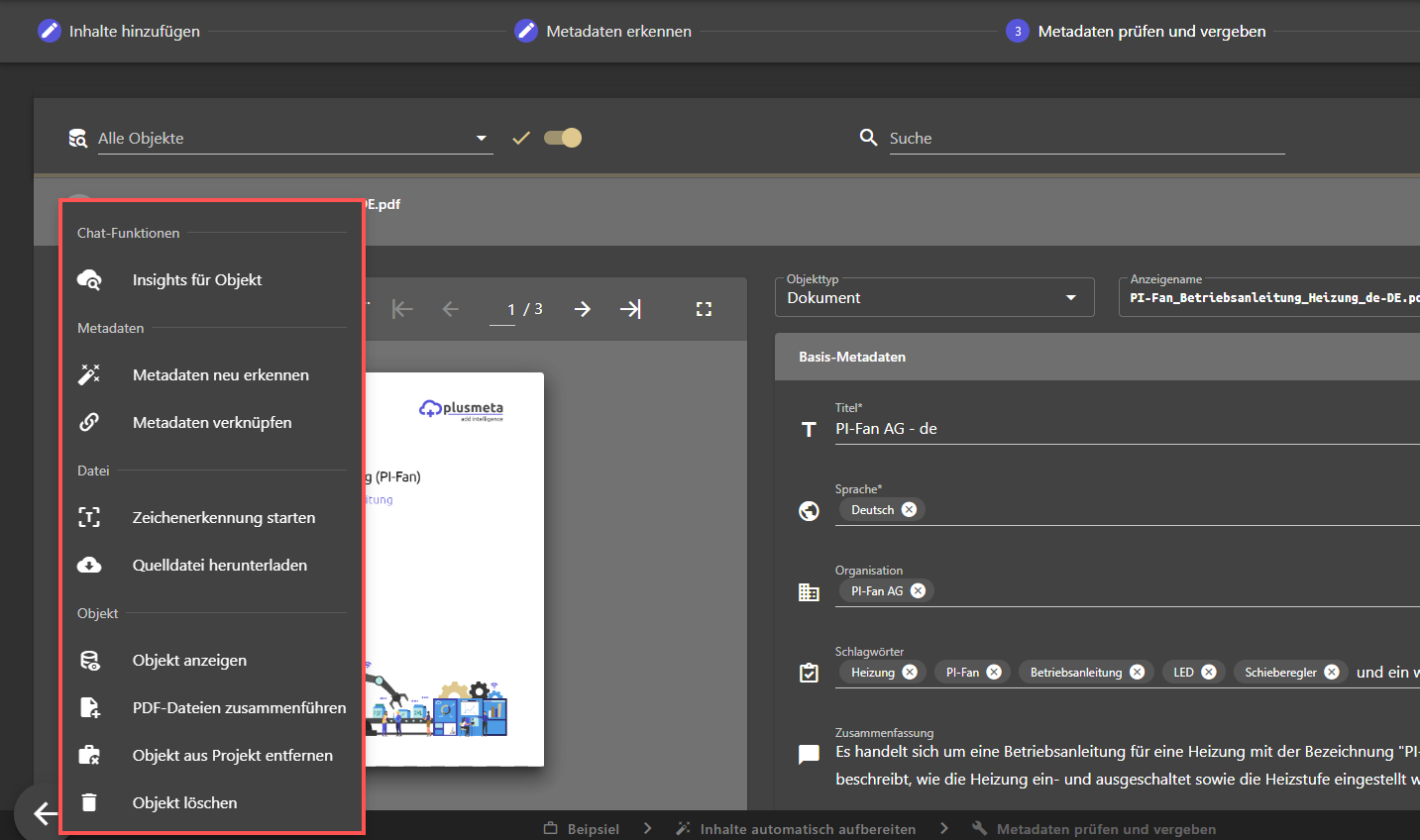
Erkannte Metadaten anpassen und abnehmen
Sie können die erkannten Metadaten in der Detailansicht prüfen, anpassen, abnehmen und löschen. Mehr dazu erfahren Sie auf dieser Hilfeseite.
Bei bestimmten Metadaten können Sie eine Liste von Einträgen auf einmal einfügen. Diese Option steht zur Verfügung, wenn die Schaltfläche neben dem Metadatenfeld steht.
Abnahmestatus
Der Abnahmestatus wird in Form eines Kreises auf der linken Seite der einzelnen Objekte angezeigt. Er gibt an, wie weit die Abnahme eines Objekts fortgeschritten ist.
Dabei wird mit einer beigen Kontur-Füllung angezeigt, wie viel Prozent der Pflichtmetadaten bereits abgenommen sind.
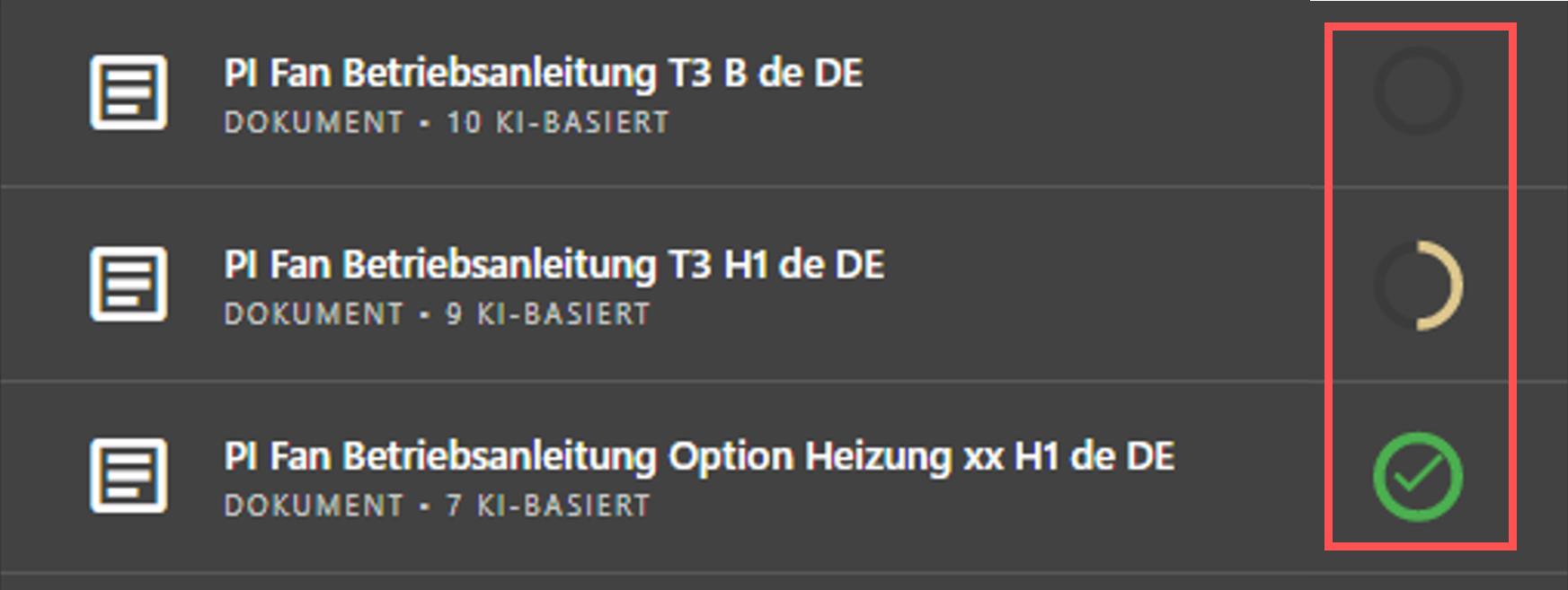
- Sind die Hälfte der Pflichtmetadaten abgenommen, erscheint die Hälfte der Kreis-Kontur beige.
- Sind alle Pflichtmetadaten abgenommen, erscheint die Kreis-Kontur grün und ein grüner Haken erscheint im Kreis.
Die beige Linie ganz oben in der Ansicht, zeigt den Gesamtabnahmestatus aller Objekte im Projekt. Wenn die Hälfte aller Objekte abgenommen ist, ist die Line halb gefüllt.
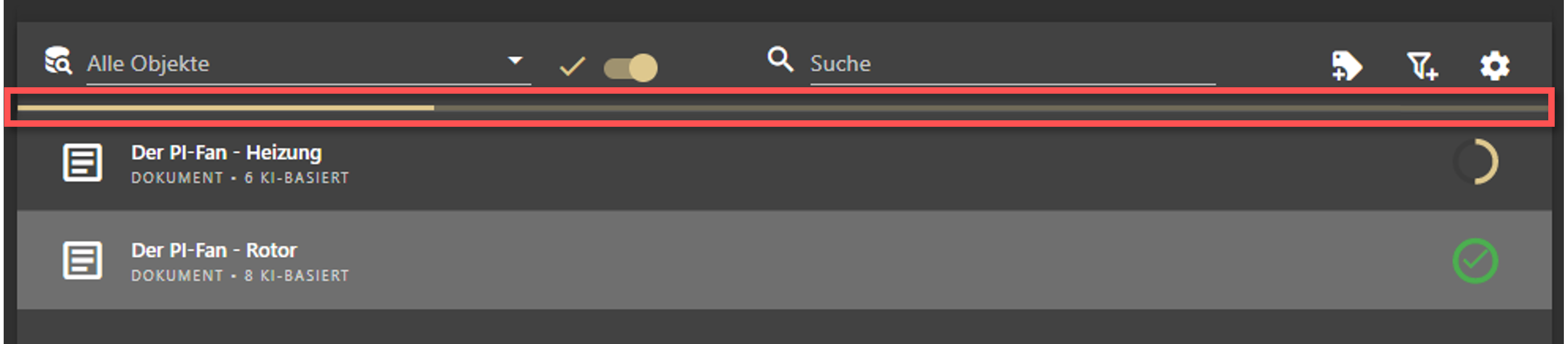
Metadaten-Manager
Mit dem Metadaten-Manager können pro Metadatum Informationen abgerufen und zusätzliche Funktionen ausgeführt werden.
- Der Metadaten-Manager ist über einen Klick auf das Icon des Metadatums aufrufbar.
- Im oberen Bereich des Metadaten-Managers werden zusätzliche Informationen zum Metadatum angezeigt, wie z.B. die Beziehung, über die das Metadatum vergeben wird.
- Darunter sind Schaltflächen zu finden, über die das Metadatum bspw. gelöscht werden kann. Mehr dazu finden Sie hier.
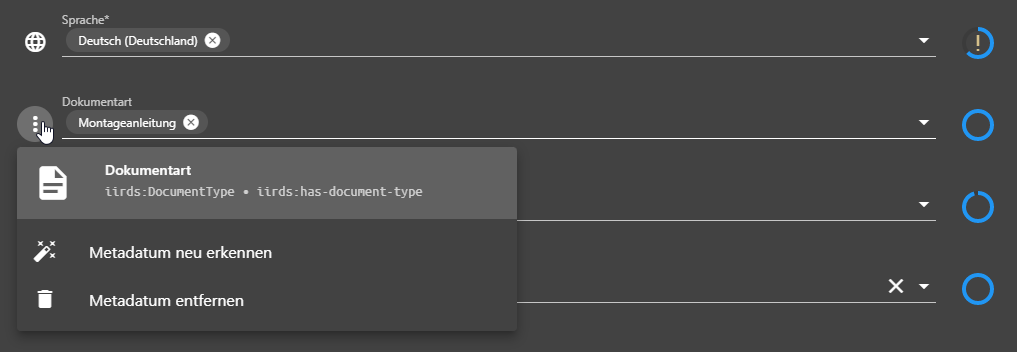
Validierung
Die Validierung stellt im Workflow-Schritt Metadaten prüfen und vergeben sicher, dass Sie alle Anforderungen des Workflows erfüllen. Welche Kriterien die Validierung prüft ist workflowbahängig und konfigurierbar.
- Im Workflow iiRDS-Paket erstellen ist das die Anforderung, dass mindestens alle Pflichtmetadaten abgenommen sein müssen.
- Im Workflow VDI-2770-Paket erstellen ist die Validierung deutlich komplexer. Hier stellt die Validierung sicher, dass die Normvorgaben eingehalten werden. Beispielsweise wird geprüft ob für jede Produktvariante ein instanzieller Produktbezug vorhanden ist.
Erst wenn Sie alle Validierungsanforderungen erfüllt haben, erscheint rechts unten der Pfeil, über den Sie in den nächsten Workflow-Schritt gelangen.
Durch einen Klick auf das öffnet sich eine Meldung, welche Validierungsanforderungen erfüllt bzw. nicht erfüllt sind. Wenn Sie auf die Meldung klicken, wird die Ansicht entsprechend der Anforderung gefiltert. Sie sehen nur noch die Objekte, die die Validierungsanforderungen noch nicht erfüllen.